
[Excel]ショートカット 「画面の拡大(縮小)」Ctrl + マウスホイール↑(↓)
お役所のエクセル 基本のショートカットシリーズ
ショートカットは、あくまで「手段」ですが、やはり大きな戦略(集計の考え方・仕方)よりも、足元の戦術・戦法(具体的な操作方法)を期待する方が多いようです。
【まとめ】
画面の拡大 Ctrl + マウスノホイール↑(向こう側に回す)
画面の縮小 Ctrl + マウスノホイール↓(手前に回す)
【説明】
時々、眉間(みけん)に皺を寄せ、小さなディスプレイに吸い込まれそうなぐらいの前傾で画面を覗き込んでいるスタッフを見かけます。
何を見ているんだろう、と思うと、細か~いエクセル表・・・。
「拡大すれば?」というと「え?」という反応。
まさか拡大できるって知らないわけじゃ・・・、と思ったら、
「だって、面倒なんですもん」という反応。
いやいや、すぐ出来るんですけど・・・。
「拡大」は、小さな表を大きくするときに多用しますが、
では、「縮小」はどんな時使うか?
もちろん、「拡大」を戻す場合にも使いますが、
それ以上に便利なのが、「探す」場合。
「条件付き書式」などで、特定の条件に合致する(あるいはしない)セルに色を付けた場合、それを探すために、ずーっとスクロールしていくのは面倒です。
そんな時に、画面を縮小すると、見つけやすくなります(もちろん、フィルターで見つける、という手もありますが、フィルターだと、他が見えなくなってしまいます。)。
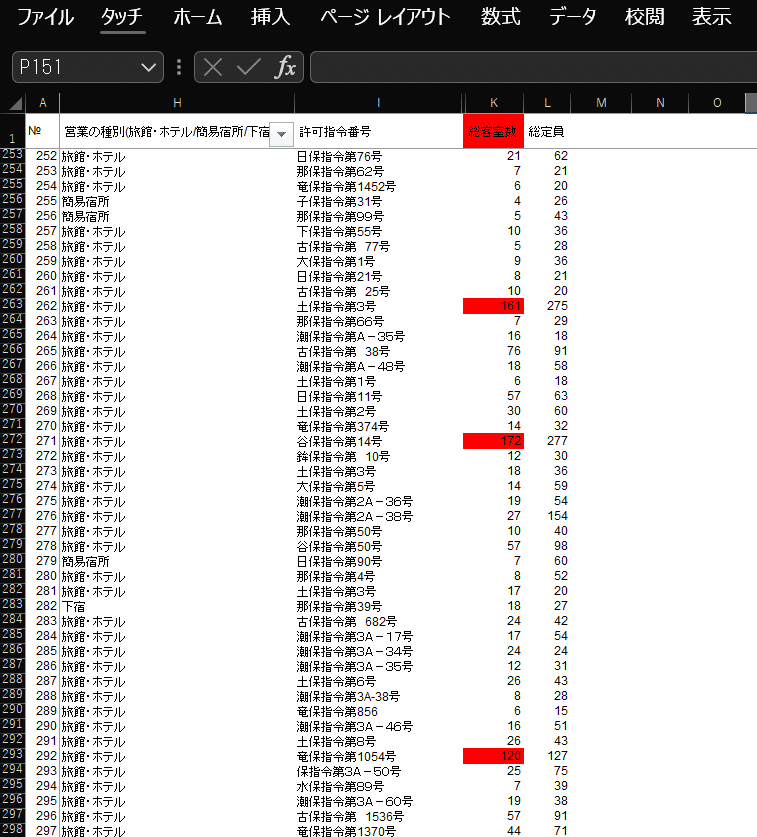
こんな風に、「拡大」と「縮小」を使いこなせると、作業効率はアップします。
というわけで、意外と知らない(のは残念)画面の拡大と縮小方法。
いくつかやり方があります。
1 画面の拡大 Ctrlを押しながらマウスホイールを上(奥)に
Ctrlを押しながら、マウスホイールを上に(向こう側)に回すと、画面が大きくなります。
Ctrlを押しながら、マウスホイールを下に(手前)に回すと、画面が小さくなります。
これは、ワードでもブラウザーでもパワポでも同じ。
常識かと思いいつつ、使っていない(使えていない)人を散見します。
2 右下のズームスライダーを使う(非推奨)
マウスで右下のズームスライダーを操作しても、画面の大きさは変えられます。
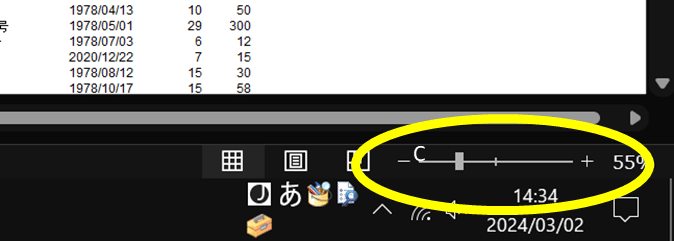
ただし、これ、結構面倒。
「面倒だから」と言っていたスタッフも、この操作を指していたようです。
なぜなら、マウスポインタをスライダーに合わせなければいけないから。
しかし、このスライダー、結構小さい。
画面を見ながらでないとできません。
しかも、右下に目を落とす必要があります。大きなディスプレイなら頭ごと動かす必要があるでしょう。
そうでなくても、目を大きく右下に動かすのはストレスです(私は)。
多くの場合、画面の左上(又は上半分)を見ているので、わざわざ視線や頭を動かくのは面倒。
というより、わざわざ見たくない。
そのため、マウスの先(ポインタ)を見なくても済む1の方が楽です。
3 Alt→W(表示)→ Q(ズーム)(非推奨)
マウスを握らなくても、この操作はできます。
できますが、面倒です。
Altを押しすと、ツールバーにアルファベットが出ます。
そしたら、W(表示)をクリックします。
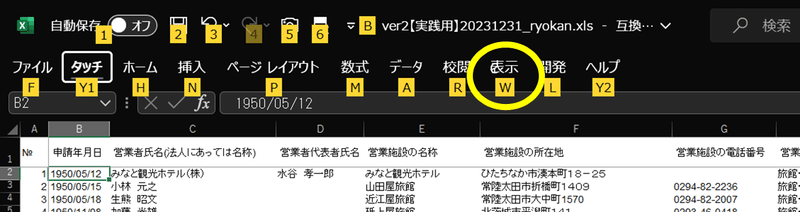
続いて、Q(ズーム)をクリック(なぜ「Z」でないのか疑問)。

下の小ウィンドウが開くので、倍率を選んで、または入力して、OK。
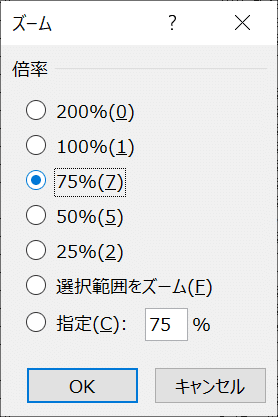
これで画面の大きさが変えられます。
変えられますが・・・、面倒。
「マウスは握らない」という「ショートカット至上主義」にはいいのかもいれませんが、私は面倒。というか、使ったことありません。
なぜなら、上にも書きましたが・・
・「Q」でズームは全然直観的でない。
・選択肢のパーセントが、実際にどのくらいになるのか分からない。
結果を頭で想像してパーセントを選択したり入力するより、1の操作で、実際の大きさを見て決める方が、はるかに楽です。
1の操作は、パーセントの数値なんて意識せず、「見やすさ」だけを意識しすばいいのですから。「グリグリ」で大きさを変えるのも一瞬です。
ここらへんは、お好みでどうぞ、としか言えませんが、「脱マウス」にこだわり過ぎない方がいいかと思います。
4(特定の部分だけを拡大したい場合)範囲指定 → Alt → W(表示)→ G(非推奨)
これは上の3の応用です。範囲指定した部分だけが拡大されます。
「そこだけ大きくしたい」という場合に使い道はありますが、
だったら、範囲指定して1の方が早いはず。
範囲指定は、Shift+矢印キーでも出来ますが、その後の操作を考えるとマウスでやった方が早いので。
こちらも、お好みでどうぞ、です。
5 表示を100%に戻す alt → W → J
上3の応用ですが、拡大/縮小した画面を、ショートカットで100%に戻せます。Alt → W → J の順で押します。

6 表示は100%に戻しておく(ファイルを共有するなら)
他の人にファイルを送ったり、サーバ(共有ドライブ)で他の人に使ってもらう場合は、表示は100%に戻しておくのが基本です。
なぜなら、見る人の環境が違う可能性があるから。
大きなディスプレイとモバイルパソコンでは表示範囲が違います。
人によっては、解像度を変えていて、同じ大きさのディスプレイでも、見える範囲が違う場合があります。
自分が見やすいからといって、画面を拡大表示していると、もらった側の人は、大きく表示され、行や列が少ししか表示されない(=情報量が少ない)ことなります。
そうすると、相手は不便です(私も失敗例あり。)。
画面の縮小方法を知らずに(それはそれで問題ですが)、そのまま作業をするかもしれません。それは非効率です。
なお、ブラウザでは Ctrl+0(セロ)により、一瞬で画面表示が100%に戻ります。
しかしながら、エクセルでは使えません。なぜだ?と思ってしまいます。
なので、上の Alt → W → J を使うしかありません。
それは面倒なので、私は1の Ctrl + ホイールマウスでやっています。
きっちり100%にならなくても、大きな影響はないので。
(拡大/縮小の倍率が100%でなくても、印刷への影響はありません。)
以上、長くなりましたが、参考になれば幸いです。
この記事が気に入ったらサポートをしてみませんか?
